
如何打开父母的Co在iOS上
如何打开父母的Co在Mac上的控制
你可以在iOS父母公司做的事情技术特点
允许你的孩子在无人监督的情况下使用互联网可能是有风险的,因为可以访问的内容的性质。幸运的是,苹果设备内置了家长控制功能,可以保护孩子的在线隐私和安全。
无论你的孩子拥有iPhone、iPad、iPod还是Mac电脑,家长控制都可以让你控制屏幕时间、允许的应用程序和内容等等。
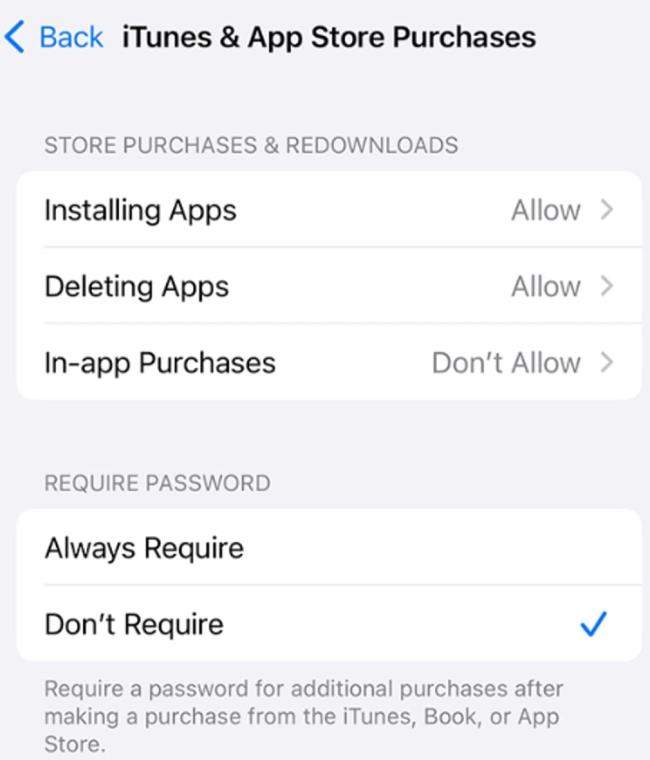
设置家长控制最简单的方法是设置“家庭共享”。有关详细说明,请参阅我们关于在Apple设备上设置家人共享的指南。一旦你这样做了,你就可以直接从你的iPhone或Mac上的“家庭共享”菜单中访问每个孩子的家长控制。
或者,您可以直接在孩子的设备上访问家长控制。在iOS系统上,家长控制功能位于屏幕时间设置中。
点击孩子的iPhone、iPad或iPod上的设置图标。然后,点击屏幕时间,点击打开屏幕时间。
轻按屏幕时间密码,选择一个密码。这将防止您的孩子将来更改屏幕时间设置。确认密码并输入你的苹果ID和密码,如果你忘记了,你可以稍后使用它们来恢复密码。
此密码不应与用于解锁设备的密码相同。一定要对你的孩子保密。
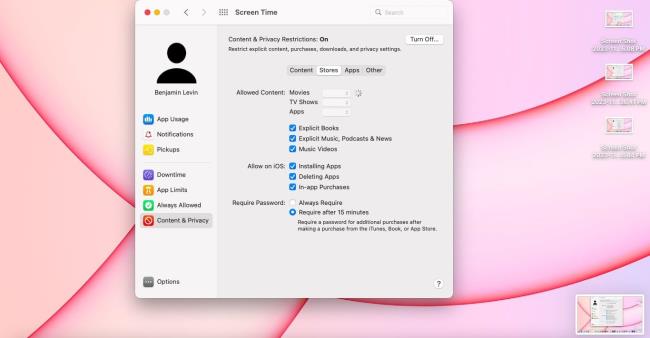
在Mac电脑上,家长控制在屏幕时间设置下,可以从系统设置(旧Mac版本的系统首选项)中访问。你可以通过点击屏幕顶部的苹果图标菜单来进入系统设置。
如果你开启了“家人共享”功能,你可以登录自己的Mac电脑,在“屏幕使用时间”设置中选择孩子的个人资料,从而访问“屏幕使用时间”设置。否则,您将需要访问其物理设备上的屏幕时间设置。
在屏幕时间设置中,点击内容和隐私。确保打开“内容和隐私限制”。设置一个密码,这样你的孩子就不能更改限制或关闭它们。
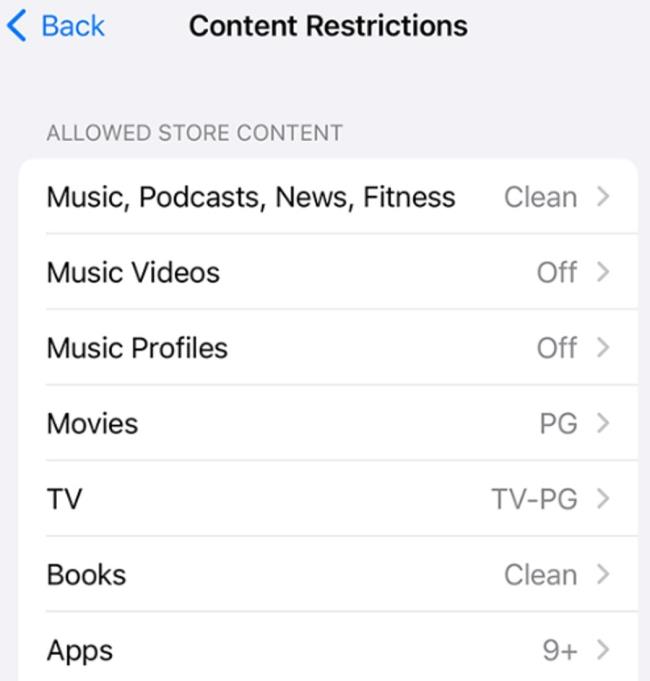
在iOS上激活密码和家长控制后,你应该做几件事。
在屏幕时间>应用程序和网站活动>停机时间下,您可以打开停机时间,在此期间,只有您允许的应用程序和电话将可用。
您可以将停机时间设置为午夜或安排停机时间。您也可以选择在停机期间完全关闭设备。
在屏幕时间>应用程序限制下,您可以为任何应用程序类别设置每日时间限制。点击添加限制,然后选择所有应用程序和类别或特定类别。
类别包括社交、游戏、娱乐等。在每个类别下,如果你不想为整个类别添加限制,你也可以选择特定的应用程序。例如,你可以只选择Facebook和Instagram,而不是选择所有的社交应用。
一旦你做出了选择,每天都要设定一个时间限制。
在“屏幕时间>通信限制”下,您可以根据联系人设置限制。设置不同的屏幕时间和停机时间限制;例如,只允许你的孩子在休息时间联系特定的联系人,比如妈妈或爸爸。
为了增加安全性,请关闭联系人编辑,这样您的孩子就无法编辑允许的联系人。
在屏幕时间>始终允许下,您可以选择始终允许的联系人和应用程序,即使在停机期间也是如此。
在屏幕时间b>内容和隐私限制> iTunes和应用商店购买,你可以阻止你的孩子安装应用程序,删除应用程序,或进行应用内购买。
你也可以要求你的孩子在iTunes或App Store上进行任何额外购买时输入密码。设置一个他们不知道的密码可以帮助防止超支或意外购买。
在屏幕时间b>内容和隐私限制>允许的应用程序下,您可以禁用应用程序。
被禁用的应用程序将不会显示在主屏幕上,尽管它们不会被卸载。它们将无法访问和使用。
在屏幕时间b>内容和隐私限制>内容限制>允许的存储内容,您可以关闭或设置不同类型的存储内容的年龄评级。
这些包括音乐、播客、音乐视频、电视节目、书籍等等。
在屏幕时间b>内容和隐私限制>内容限制>网络内容,您可以限制成人网站或设置允许的网站白名单。
在屏幕时间b>内容和隐私限制>内容限制> Siri下,您可以关闭Siri网络搜索内容并防止Siri使用明确的语言。
在屏幕时间b>内容和隐私限制>内容限制>游戏中心,您可以设置游戏限制。
选项包括选择与哪些人一起玩多人游戏,关闭添加或连接朋友的选项,禁止屏幕录制和附近多人游戏,关闭私人消息,个人资料隐私更改以及头像和昵称更改。
在屏幕时间>内容和隐私限制>内容限制>隐私>位置,你可以关闭位置服务,并决定哪些应用程序可以访问位置服务。您还可以阻止您的孩子更改这些设置。
在屏幕时间b>内容和隐私限制>内容限制>隐私下,您还可以阻止您的孩子更改以下设置:
有限公司接触
日历
提醒
照片
分享我的位置
蓝牙共享
麦克风
语音识别
苹果的广告
允许应用程序请求跟踪
媒体和Apple Music
在屏幕时间>内容和隐私限制>隐私>允许更改下,您可以阻止您的孩子更改屏幕时间限制。
您可以阻止以下设置的更改:
密码更改
账户变更
蜂窝数据变化
减少大声的声音
推动重点
电视提供商
后台应用活动





